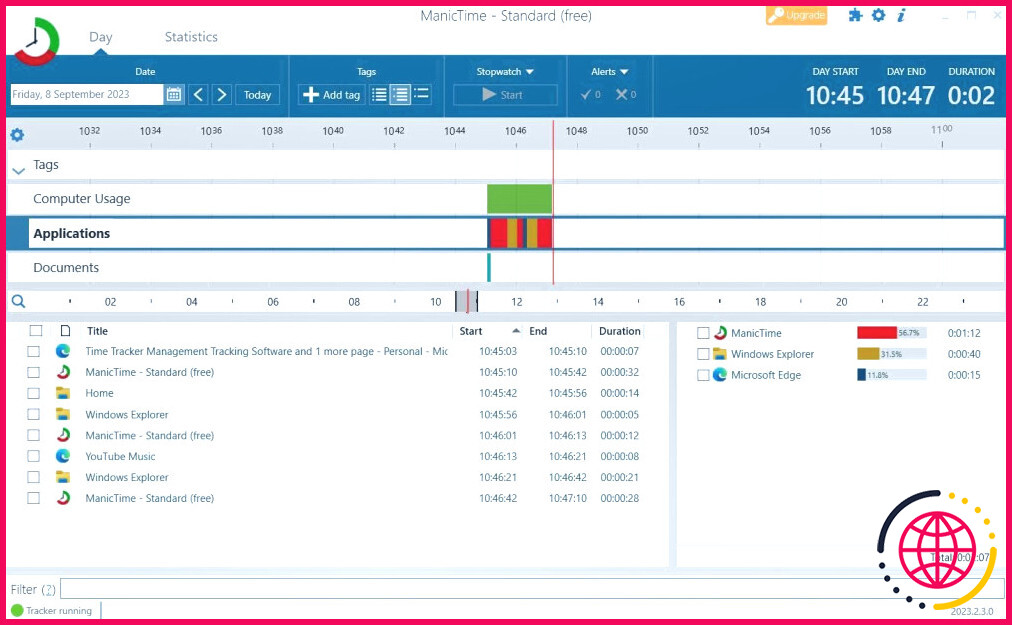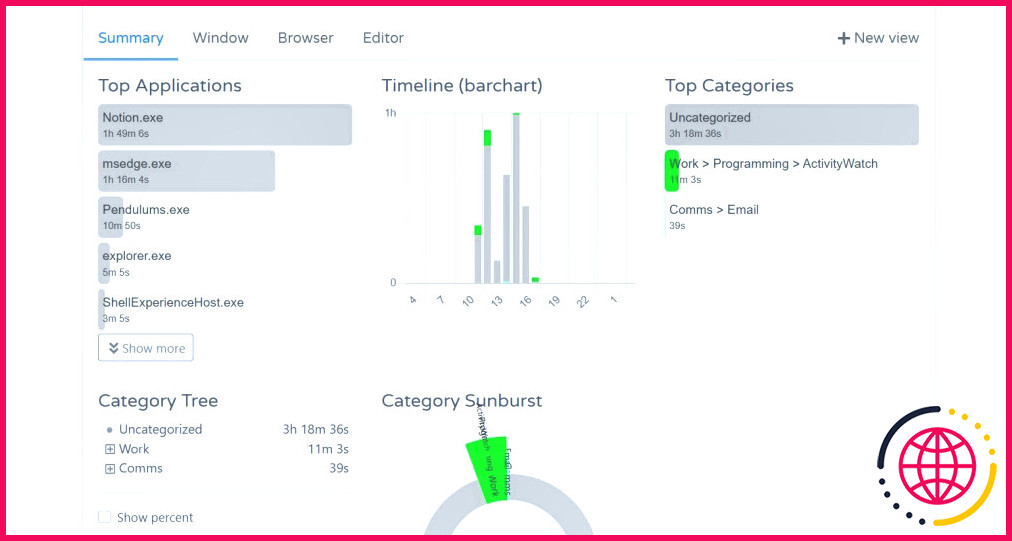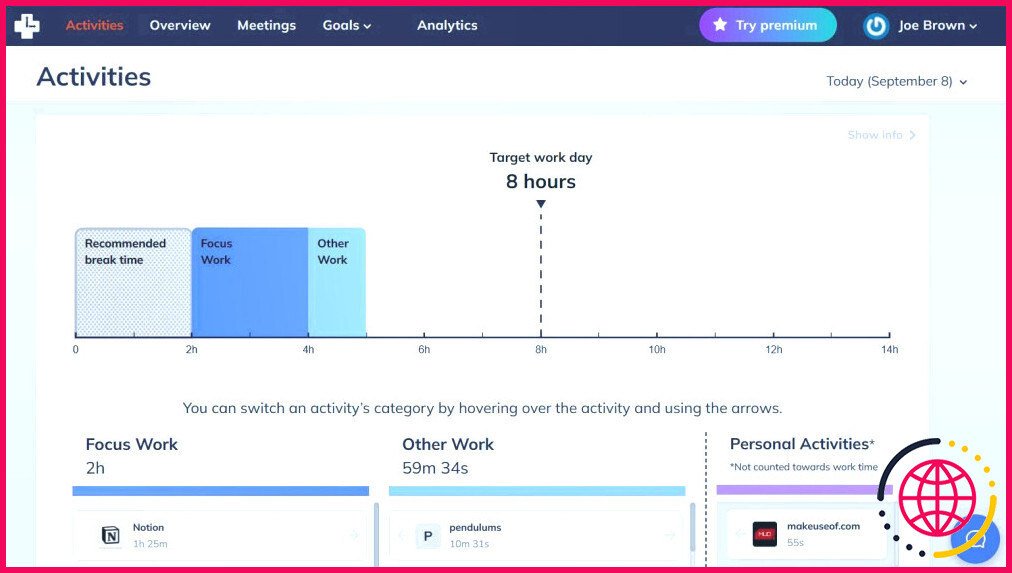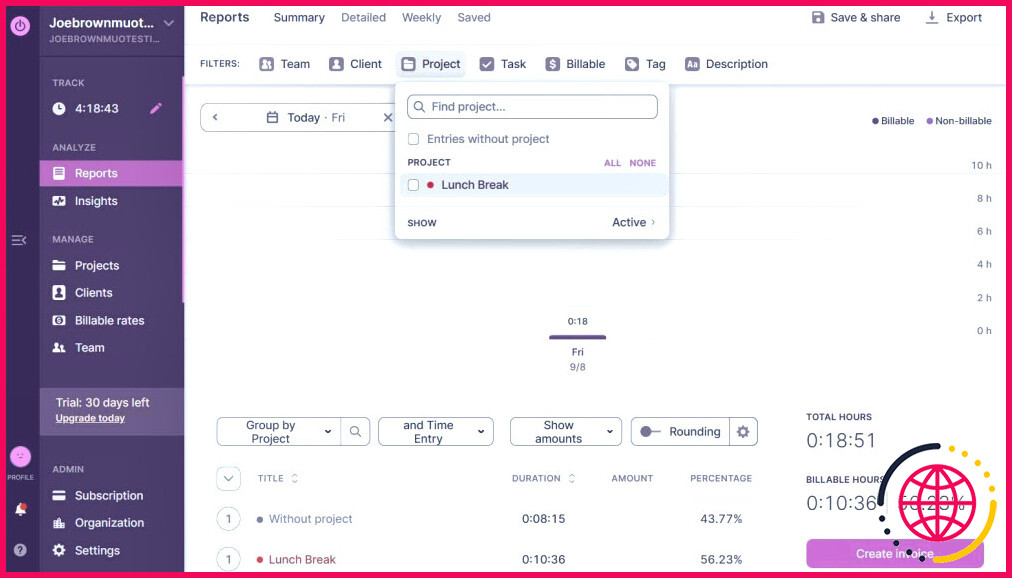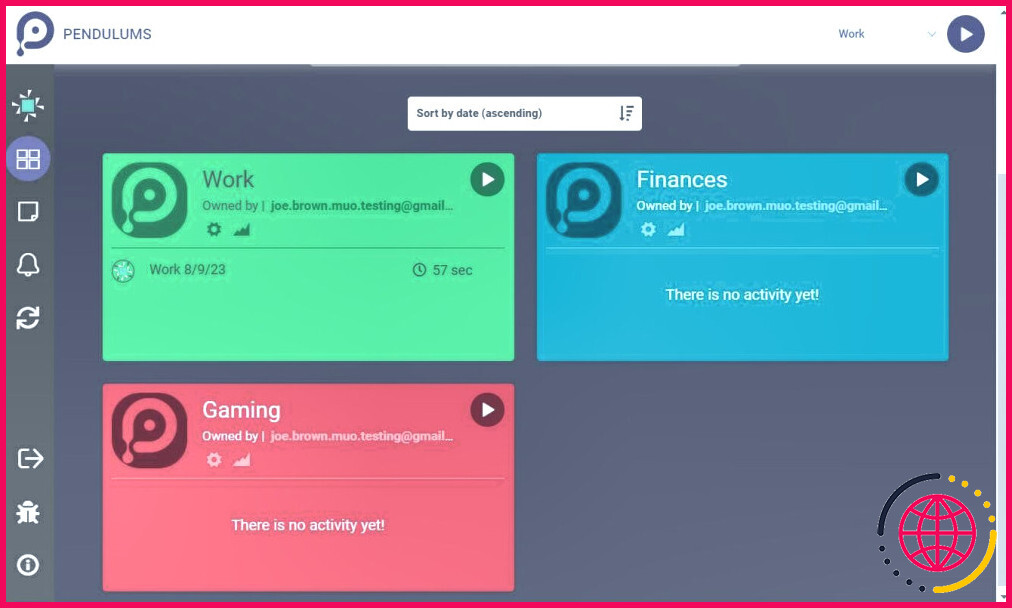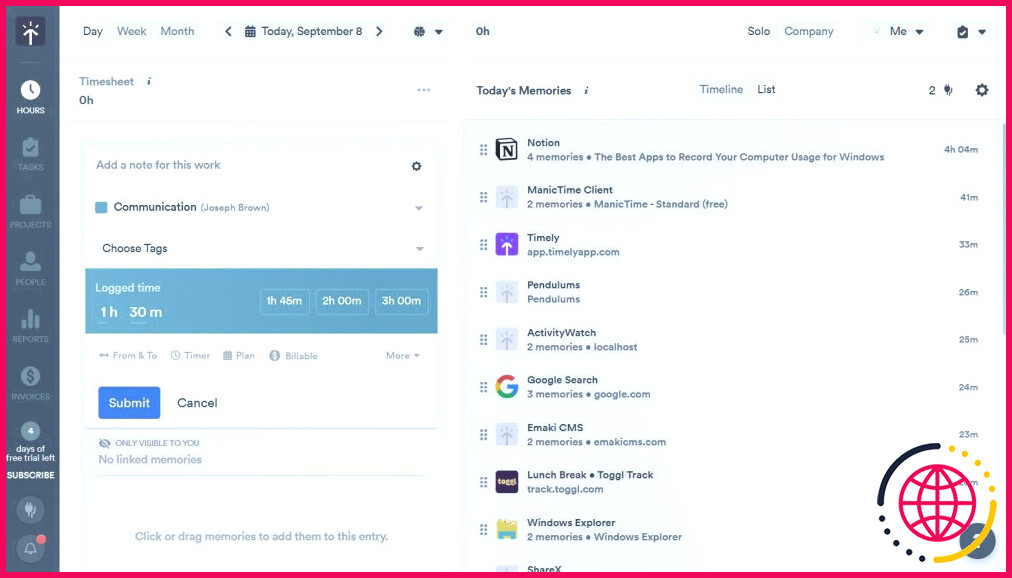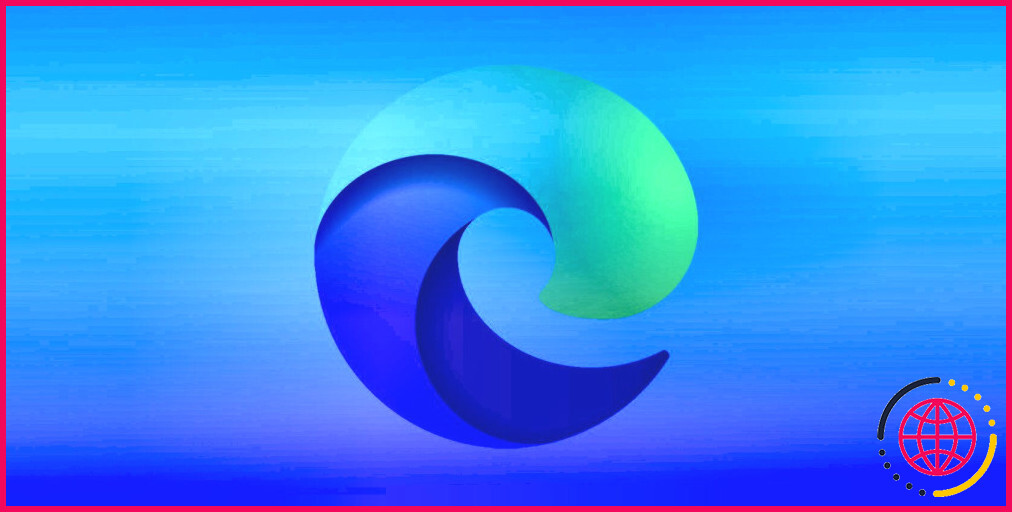Les 6 meilleures applications de suivi de l’utilisation de l’ordinateur pour Windows
Si vous avez du mal à gérer votre temps, enregistrer votre utilisation de l’ordinateur peut vous aider à mieux comprendre où va votre temps. Dans cet article, nous allons couvrir les meilleures applications Windows pour suivre votre utilisation de l’ordinateur, afin que vous puissiez construire des habitudes numériques plus saines.
Ne perdez pas de temps – obtenez une idée claire de vos habitudes de gestion du temps sur Windows à l’aide de ces applications.
1. ManicTime
ManicTime est un assistant puissant qui vous donne une idée claire de vos habitudes d’utilisation de l’ordinateur. Vous pouvez suivre et mesurer les applications, les fichiers et les URL Internet dans un laps de temps donné.
L’affichage de la ligne de temps fournit un graphique codé en couleur de la durée d’utilisation des différentes applications. Vous pouvez facilement faire un zoom avant et arrière ou mettre en évidence une partie spécifique de la journée en faisant glisser votre curseur. Au-dessus de la chronologie, vous pouvez également voir un enregistrement de l’utilisation active et inactive de l’ordinateur, ce qui peut vous aider à limiter le temps passé devant l’écran.
ManicTime propose certains des outils les plus précis pour vous aider à comprendre votre utilisation de l’ordinateur. La barre latérale gauche affiche une liste d’entrées de temps (enregistrées automatiquement). À côté de chaque entrée, vous verrez une heure de début et de fin ainsi qu’une durée. Vous pouvez utiliser l’option Filtre pour mettre en évidence une application spécifique et afficher sa durée totale. Vous trouverez également des valeurs de durée dans la barre latérale de droite, accompagnées d’un pourcentage d’utilisation.
ManicTime fait un excellent travail de suivi de l’utilisation de votre ordinateur, et vous pouvez accéder à toutes les fonctionnalités essentielles dans la version gratuite.
Télécharger: ManicTime (Gratuit, version premium disponible)
2. ActivityWatch
ActivityWatch est une excellente application pour mesurer votre productivité et analyser vos habitudes d’utilisation sous Windows. L’application offre de nombreuses façons visuelles de visualiser votre utilisation, y compris un diagramme à barres et un diagramme de catégorie en forme de soleil.
Pour aider ActivityWatch à classer les applications dans différentes catégories, vous pouvez définir des règles dans le créateur de catégories de l’application. Deux pages permettent de visualiser l’utilisation de votre PC : la page Ligne du temps et l’onglet Activité et l’onglet Activité. L’option de la ligne du temps offre la vue la plus basique. Vous pouvez ajuster l’intervalle de temps et renommer les entrées en cliquant dessus.
Si vous souhaitez une analyse plus détaillée, passez à l’onglet Activité(Activité). Vous y trouverez toute une série de statistiques, notamment un affichage des applications et catégories les plus utilisées, ainsi qu’une arborescence des catégories. Le plus impressionnant, c’est que vous pouvez créer une vue personnalisée des statistiques. Dans cette fenêtre, vous pouvez ajouter plusieurs graphiques et les réorganiser à votre guise.
Télécharger : ActivityWatch (Gratuit)
3. RescueTime
RescueTime est un outil de suivi automatique du temps de travail pour Windows qui vous aide à mieux comprendre votre productivité en ligne. Pour commencer, rien de plus simple : créez un compte, téléchargez l’outil d’assistance gratuit et laissez RescueTime s’exécuter en arrière-plan.
Pour mesurer votre productivité, vous pouvez accéder à des bilans hebdomadaires à partir de la fenêtre de l’assistant. Ces bilans incluent le temps total consacré au travail ciblé et aux outils de communication. Il y a également un Distractions affichant votre principale distraction. Vous pouvez l’utiliser pour éviter les distractions lorsque vous travaillez à domicile.
Si vous utilisez RescueTime à des fins professionnelles, vous pouvez ajouter du travail hors ligne, comme des réunions ou des entretiens. Pour le travail à distance, vous pouvez lancer une session de concentration pour vous aider à vous concentrer uniquement sur ce qui est nécessaire.
A partir du Objectifs vous pouvez suivre des objectifs basés sur votre utilisation de l’ordinateur. Cela inclut l’enregistrement du temps passé sur les distractions et le suivi des applications liées au travail.
Téléchargement: RescueTime (Gratuit, version premium disponible)
4. Toggl
Toggl offre une approche polyvalente et détaillée du suivi du temps consacré à différentes activités. Vous pouvez créer des projets, ajouter des tâches et définir des estimations de temps. Toggl offre une solution rapide pour suivre votre temps sous Windows grâce à ses raccourcis clavier et à un outil de recherche rapide.
Si la majorité des fonctionnalités sont axées sur le travail, rien ne vous empêche de suivre votre temps libre. Pour vous aider à classer vos activités en ligne, vous pouvez utiliser des balises en plus des projets. Cela peut vous aider à trouver un bon équilibre entre vie professionnelle et vie privée.
Toggl offre l’un des moyens les plus clairs de visualiser l’utilisation de votre PC grâce à son calendrier hebdomadaire adaptable. Vous pouvez également inviter d’autres membres (jusqu’à cinq dans la version gratuite) à enregistrer collectivement l’utilisation de votre PC. Le Rapports offre certains des meilleurs outils de suivi pour le travail, vous permettant de gérer les clients et de générer des factures.
Télécharger: Toggl (Gratuit, abonnement disponible)
5. Pendules
Pendulums est une application open-source gratuite qui vous aide à suivre votre utilisation de l’ordinateur et à afficher des statistiques à long terme. L’application offre un éventail de fonctions de personnalisation pour vous aider à gérer votre temps et à séparer votre temps de travail de votre temps de loisir.
La prise en main est simple. Appuyez sur le bouton plus (+) de la page d’accueil pour ajouter un nouveau projet. À partir de là, vous pouvez modifier la couleur et attribuer une icône au projet. Pour commencer le suivi, cliquez sur le projet dans la liste déroulante et appuyez sur le bouton de lecture pour commencer à enregistrer une session.
Vous pouvez organiser les projets à l’aide de l’option Trier par. Toutes les entrées temporelles sont affichées dans chaque fenêtre de projet, ce qui permet de distinguer les différents types d’utilisation. Il est facile de consulter les statistiques d’utilisation : cliquez sur le bouton « Graphique » à côté d’un projet pour afficher une liste d’activités. Pour plus de commodité, vous pouvez exporter les graphiques d’utilisation sous forme de fichiers CSV.
Télécharger: Pendules (Gratuit)
6. Au bon moment
Timely est une application de productivité alimentée par l’IA qui offre une solution efficace pour enregistrer l’utilisation de votre PC. Sa section historique détaillée répertorie les activités des onglets du navigateur et des applications Windows.
Pendant la phase d’installation, vous installerez Memory : L’extension de suivi automatique du temps de Timely pour enregistrer l’utilisation de votre PC. Après une journée d’utilisation de votre PC, il vous suffit de vous rendre sur Timely pour consulter vos statistiques. Vous pouvez afficher votre utilisation sous deux formats : une liste ou une ligne de temps. Vous pouvez également ajouter des entrées de temps manuellement. Pour une analyse très détaillée, vous pouvez afficher le temps passé sur des onglets individuels, ce qui est bien plus utile que de voir une entrée intitulée « Internet ».
Si vous utilisez Timely uniquement pour le travail, vous pouvez entraîner l’IA de Timely à reconnaître les types d’activités à ignorer. Elle peut également générer des feuilles de temps et proposer des suggestions de gestion du temps. Timely propose également d’autres outils de gestion du temps, tels qu’un minuteur et un outil de planification.
Télécharger: Mémoire pour Timely (abonnement requis, essai gratuit disponible)
Mieux comprendre l’utilisation de votre PC grâce à ces applications
Si vous ne savez pas où va votre temps, essayez ces applications pour enregistrer votre utilisation du PC sans effort. Le suivi du temps est bénéfique pour tout le monde, que ce soit pour limiter le temps consacré aux distractions ou pour enregistrer clairement vos heures de travail. Sachez où va votre temps et développez de meilleures habitudes de productivité grâce à ces applications.